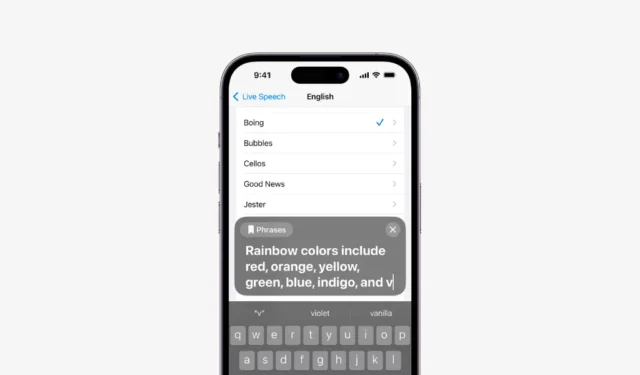
iPhonet ovat ehdottomasti yksi parhaista & useimmat premium-älypuhelimet; se toimii iOS:llä, joka tarjoaa monia hyödyllisiä ominaisuuksia. Apple lisäsi myös joitain esteettömyysominaisuuksia iPhonen käytön helpottamiseksi.
Voit tutustua kaikkiin iPhonen esteettömyysominaisuuksiin siirtymällä Asetukset > Esteettömyys. Yksi iPhonen vähemmän puhutuista esteettömyysominaisuuksista on Live Speech, joka on aiheemme tässä artikkelissa.
Mikä on Live Speech iPhonessa?
Live Speech on pohjimmiltaan iPhonen esteettömyysominaisuus, jonka avulla käyttäjät, joilla on puhevamma tai eivät pysty puhumaan, voivat kirjoittaa tekstiä ja saada sen sitten ääneen.
Live Speech on ainutlaatuinen, koska se toimii FaceTime- ja puheluiden aikana. Tämä tarkoittaa yksinkertaisesti sitä, että voit kirjoittaa mitä haluat sanoa ja puhua sen ääneen FaceTimessa ja puheluissa.
Ominaisuus on oletuksena pois päältä; siksi sinun on otettava se käyttöön iPhonen esteettömyysasetuksista.
Kuinka ottaa Live Speech käyttöön iPhonessa?
Nyt kun tiedät, mitä Live Speech on, on aika ottaa ominaisuus käyttöön iPhonessasi. Näin voit ottaa live-puheen käyttöön iPhonessasi.
1. Aloita avaamalla Asetukset-sovellus iPhonessasi.

2. Kun Asetukset-sovellus avautuu, napauta Esteettömyys.

3. Napauta esteettömyysnäytössä Suora puhe.

4. Seuraavassa näytössä ota käyttöön Live Speech -kohdan vieressä oleva kytkin. Nyt sinun on valittava kieli, jolla haluat viestisi puhuvan, ja valittava ääni. Voit myös esikatsella ääntä napauttamalla sen vieressä olevaa toistopainiketta.

Se siitä! Tämä ottaa Live Speech -käyttöapuominaisuuden käyttöön iPhonessasi.
Kuinka käyttää live-puhetta iPhonessa?
Nyt kun olet ottanut Live Speechin käyttöön iPhonessasi, on tärkeää ymmärtää, miten sitä käytetään FaceTimen tai puheluiden aikana. Näin käytät Live Speechiä puheluissa.
1. Soita tai vastaanota puhelu ensin.
2. Kun puhelu yhdistetään, paina iPhonesi sivupainiketta kolmesti. Sinun on painettava sivupainiketta kolme kertaa peräkkäin.
3. Tämä aktivoi välittömästi Live Speechin. Kirjoita tekstiruutuun viesti, jonka haluat puhuvan.

4. Kun olet kirjoittanut, paina Lähetä-painiketta. Live Speech lukee tekstin ja lukee sen ääneen vastaanottajan lopussa.
Se siitä! Näin voit kirjoittaa puhuaksesi FaceTime- ja iPhone-puheluiden aikana Live Speech -ominaisuuden avulla.
Kuinka luoda henkilökohtainen ääni kirjoittamista varten
Vaikka Apple tarjoaa useita hyviä esiasetuksia, voit lisätä oman henkilökohtaisen äänesi, jos et ole niihin tyytyväinen.
Henkilökohtaisen äänen luominen on hyvä tapa tehdä puhestasi realistisempi. Näin voit luoda henkilökohtaisen äänen kirjoittamista varten puheluiden aikana.
1. Avaa Asetukset-sovellus iPhonessasi.

2. Kun Asetukset-sovellus avautuu, napauta Esteettömyys.

3. Napauta esteettömyyskohdassa Henkilökohtainen ääni.

4. Napauta seuraavassa näytössä Luo henkilökohtainen ääni.

5. Napauta sitten Luo henkilökohtainen äänesi -näytössä Jatka.

Se siitä! Nyt sinua pyydetään puhumaan näytöllä näkyvät lauseet. Siinä on 150 lausetta, jotka sinun on puhuttava. Voit käyttää aikaa tämän prosessin suorittamiseen.
Joten tässä oppaassa on kyse siitä, kuinka kirjoittaa ja puhua puheluiden aikana iPhonella. Kerro meille, jos tarvitset lisää apua iPhonen Live Speech -ominaisuuden käytössä. Jos tämä opas on mielestäsi hyödyllinen, älä unohda jakaa sitä ystäviesi kanssa.




Vastaa